如何解决 Steam 商店无法加载的问题?
Steam 商店未加载!听起来像你的问题?伙计们,你不是唯一遇到这种错误的人。有很多像您一样面临 Steam 商店页面无法加载的问题,想知道如何解决这个问题?
如果您是游戏爱好者,那么您可能会遇到与 Steam 文件夹相关的许多其他错误,例如Steam 错误代码 80、Steam 内容文件被锁定。
Devicetricks是您可以访问免费教程以解决“Steam 商店未加载”问题的正确平台。但在此之前,让我们先深入了解“Steam 商店页面未加载”问题。继续阅读。
Outlook 到“Steam 商店页面未加载”问题
Steam商店是一个向所有游戏爱好者开放的数字平台。steam目录提供视频游戏、匹配服务器、视频流、游戏安装和更新服务。
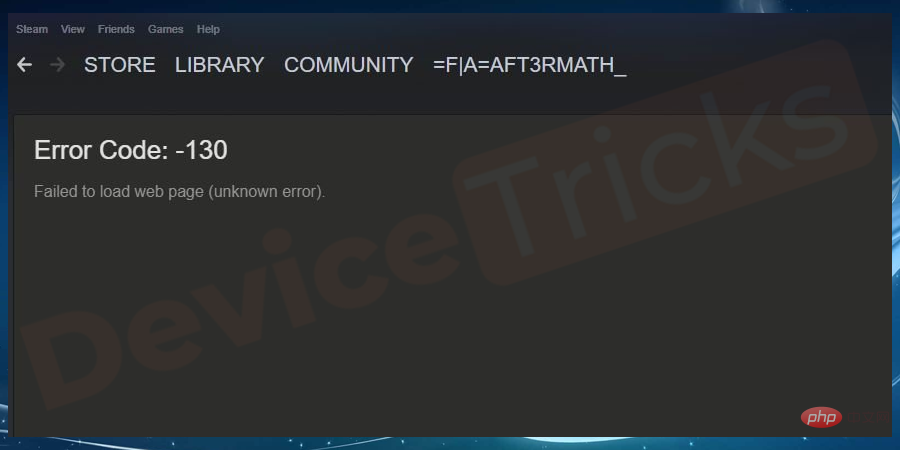
有了这个,它吸引了数百万用户参与其中的所有优秀功能,但许多用户在更新 Steam 文件后抱怨“Steam 商店未加载”错误代码 130问题。这可能是由于 HTML 缓存中的一些问题,或者只是互联网连接不佳。在本文中,我将尝试解决此Steam 商店无法加载的问题。
如何解决“Steam 商店未加载”问题?
列出的解决方案易于应用且有效地解决了Steam 商店页面无法加载的问题。这些故障排除步骤适用于 Windows 10/8/7 操作系统。我们来看一下。
1]清除HTML缓存
HTML 缓存会降低游戏浏览器的速度,这可能是 Steam 商店无法加载的原因之一。专家建议每 2 或 3 周清理一次缓存。
- 逃离蒸汽客户端。
- 按Win + R打开运行 对话框并在打开的框中添加控件。单击确定打开控制面板。
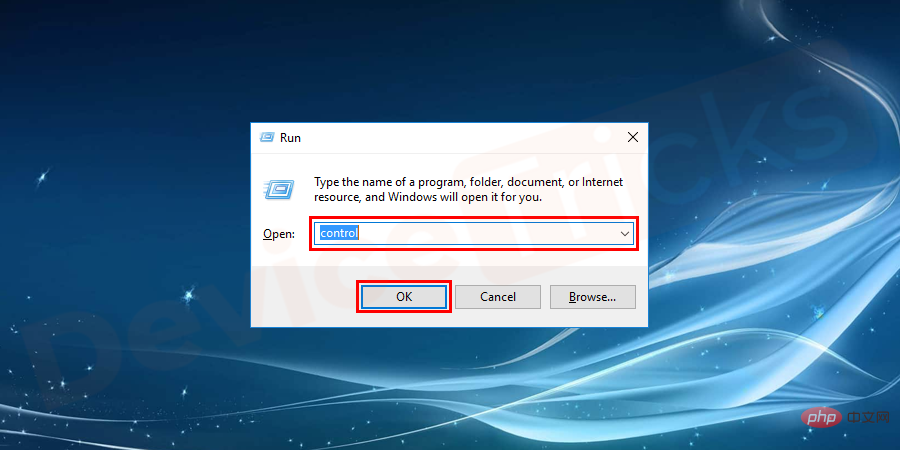
- 在右上角的搜索框中搜索文件资源管理器选项。然后 单击文件资源管理器选项。
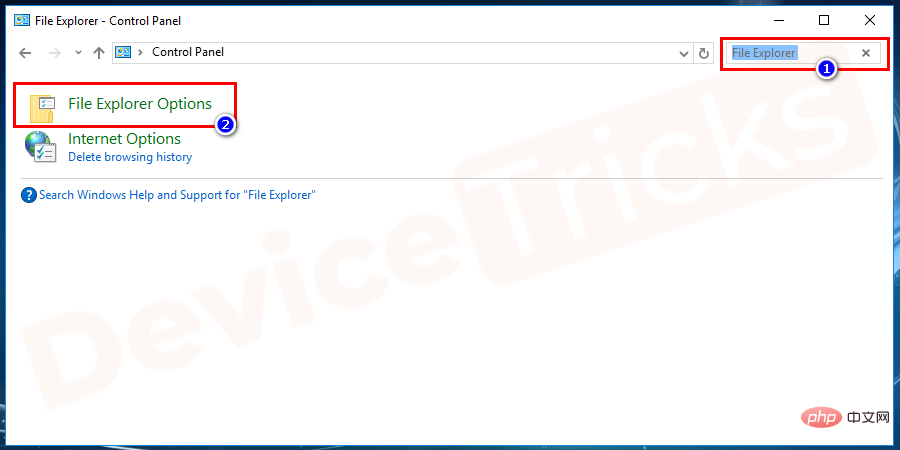
- 从选项卡中选择查看选项。检查指示显示隐藏文件、文件夹和驱动器的对话框。应用所做的更改。
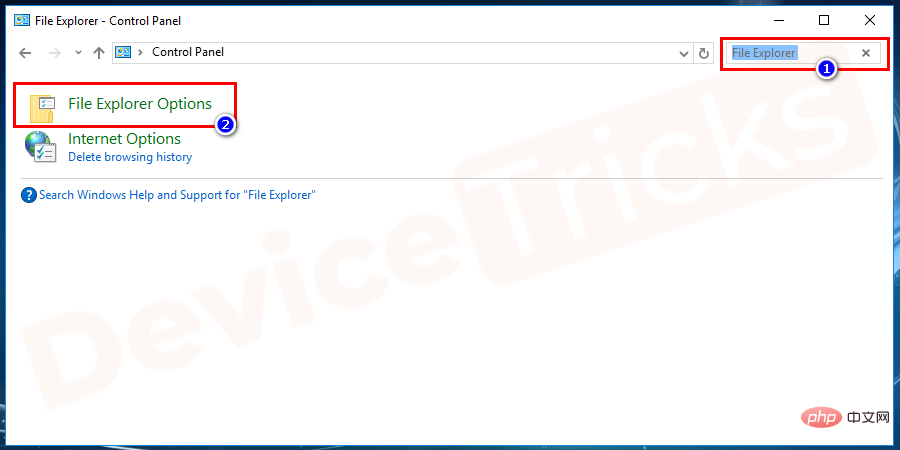
- 再次按Win+R打开运行程序并键入C:\Users\user\AppData\Local\Steam\htmlcache以打开HTML 缓存文件夹。然后清除缓存文件夹中的所有数据。
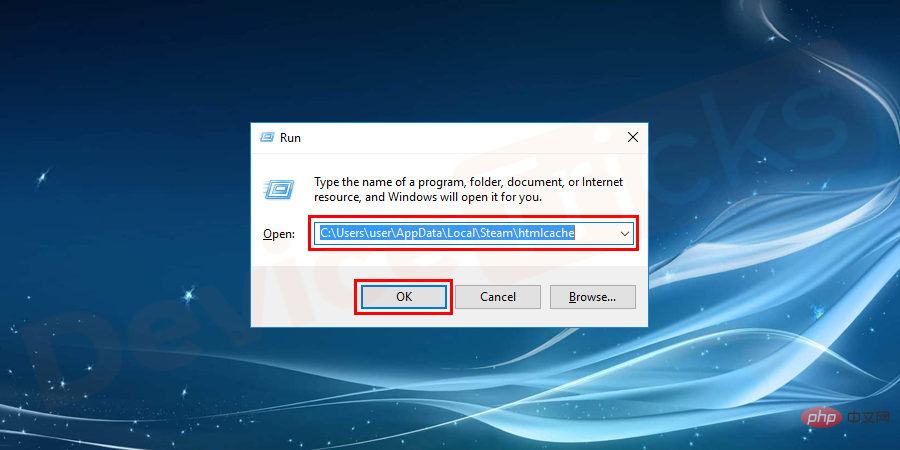
- 通过执行这些步骤,如果“蒸汽商店未加载”的问题仍未解决,请尝试另一种方法。
2]运行Flushconfig清除下载缓存
有时删除下载缓存有助于解决问题。下面列出了解决 Steam 商店页面无法加载的分步过程,请务必仔细执行这些步骤。
- 按Win + R运行flushconfig。在打开的框中键入steam://flushconfig。
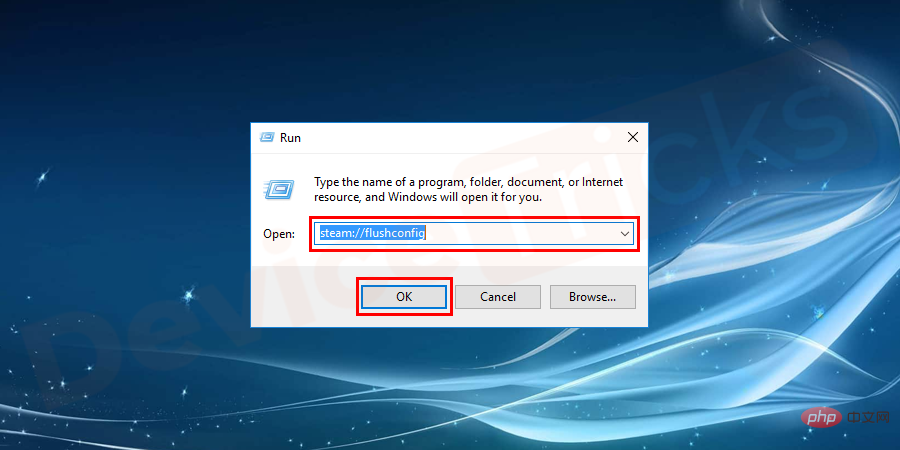
- 单击确定清除所有下载缓存。
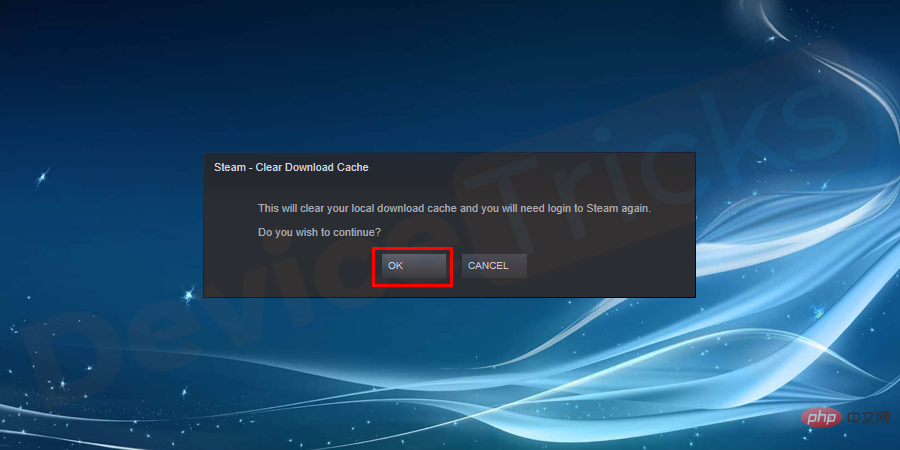
- 启动Steam 商店并查看商店是否正确加载。希望如果没有,这可能会解决问题,然后尝试下一个方法。
3]更新蒸汽
修复游戏错误更新 Steam是解决 Steam 商店无法加载问题的另一种方法。我们来看一下。
- 通过同时按Ctrl-Shift 和 Esc打开任务管理器。
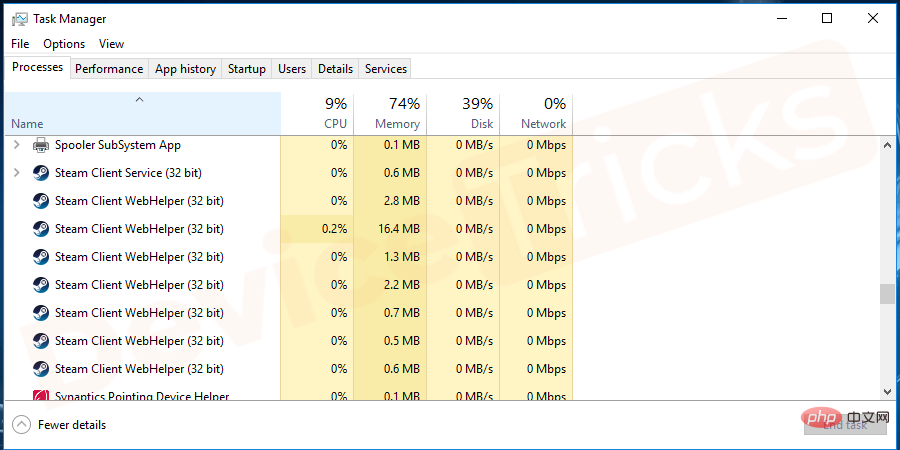
- 选择Steam 客户端 引导程序(32 位)和结束 任务。
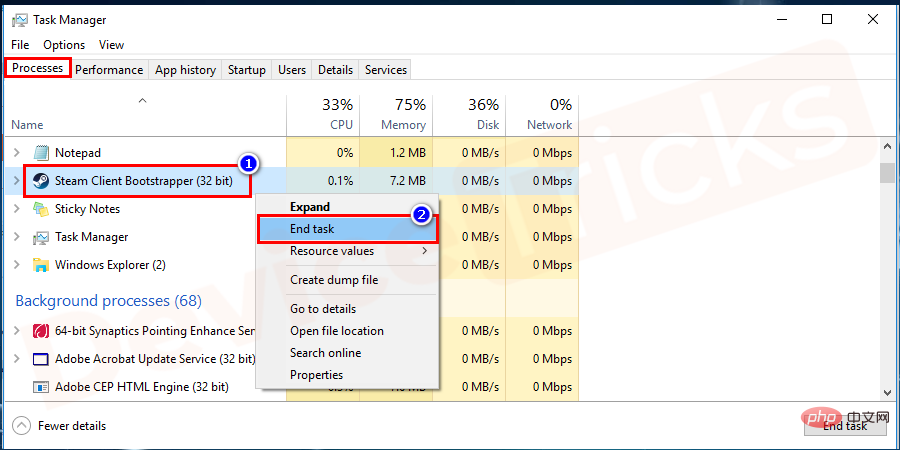
- 打开运行程序并输入c:\Program Files (x86)\Steam。单击确定打开蒸汽文件夹。
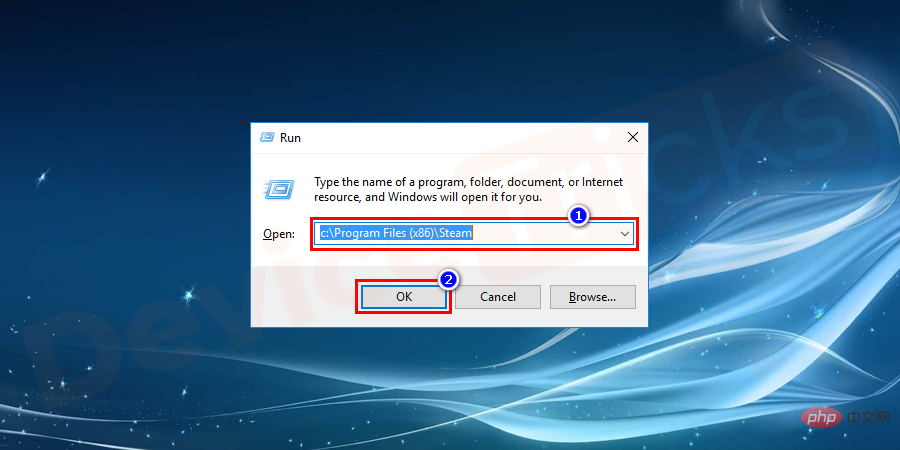
- 找到以下文件和文件夹。
| 文件夹名称 | 描述/位置 |
| Steam 应用程序 | 文件夹(所有游戏所在的位置) |
| 用户数据文件夹 | 文件夹(保存游戏进度的地方) |
| 皮肤 | 文件夹(您的蒸汽皮肤所在的位置) |
| Steam.exe 应用程序 | 应用程序(Steam 启动器) |
| ssfn 文件 | 文件(可能不止一个,而且每个文件前面都可能有一个数字) |
- 删除除Steamapps 、Skins 、用户 数据、steam.exe和Ssfn 文件(多个)之外的所有文件夹。
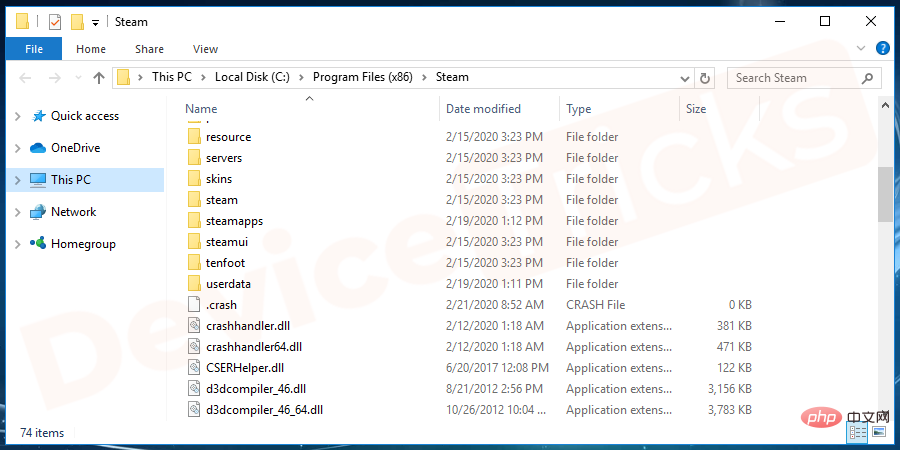
- 重启Steam 应用程序。它将自动更新并再次登录以检查Steam 商店是否正常加载。
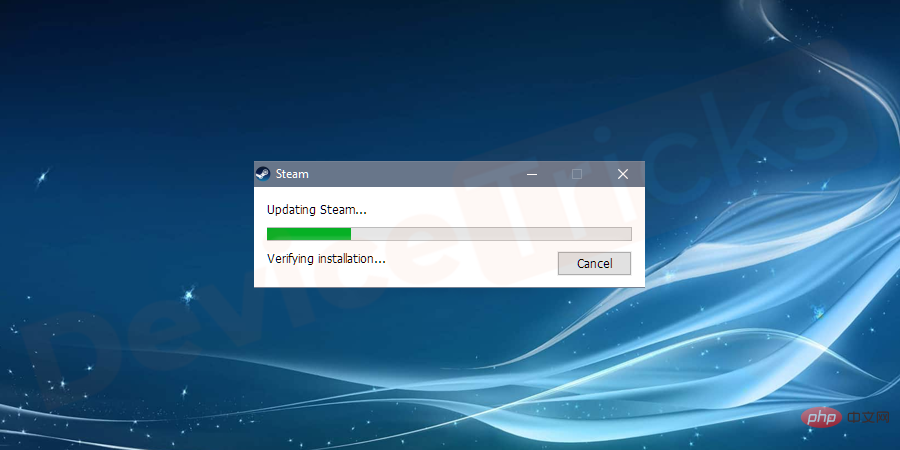
4]清除Steam Web浏览器缓存
如果 Steam 网络浏览器缓存损坏,则 Steam 商店可能无法正确加载。要清除 Steam 网络浏览器缓存,请按照这些简单的步骤操作,希望您能摆脱Steam 商店未加载错误。
- 启动Steam 客户端并单击Steam 选项卡。 并转到下拉菜单以选择设置。
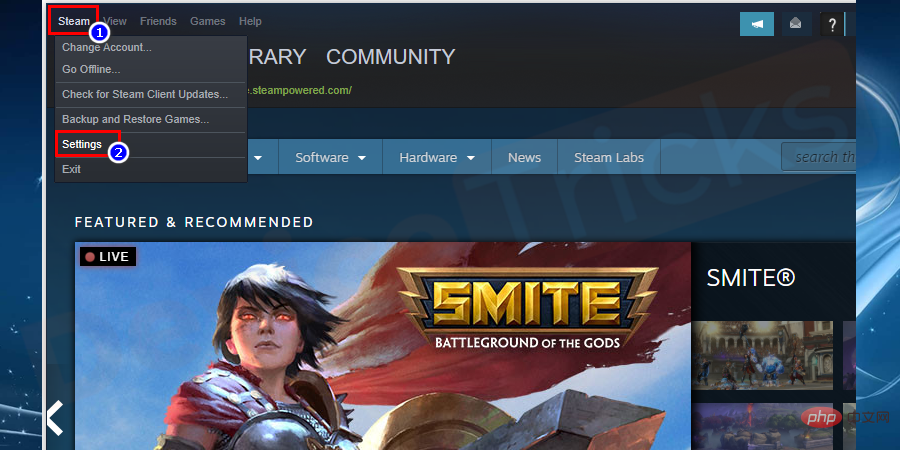
- 从左侧窗格中选择Web 浏览器,然后一一单击删除 Web 浏览器缓存和删除 Web 浏览器 Cookie
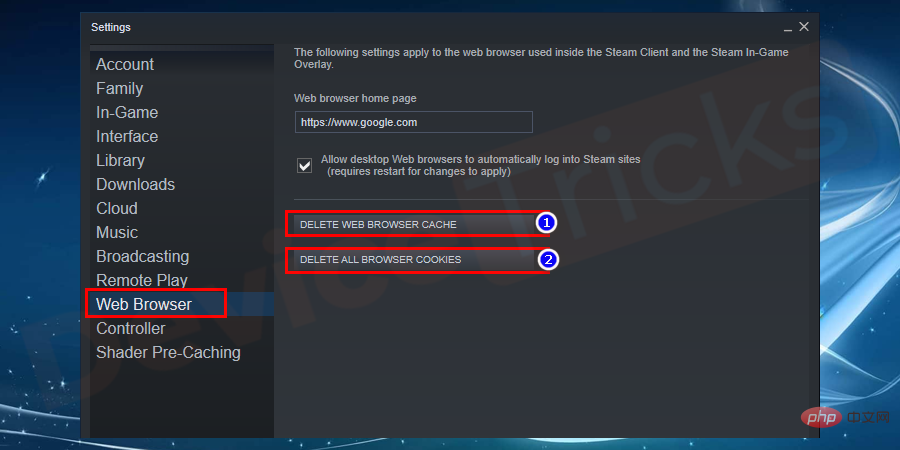
- 最后,单击弹出窗口中的确定按钮以同时确认您的操作过程。
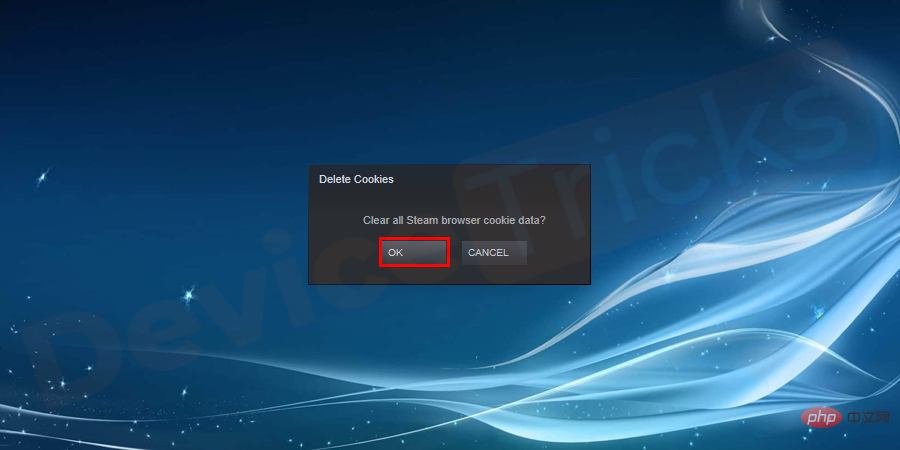
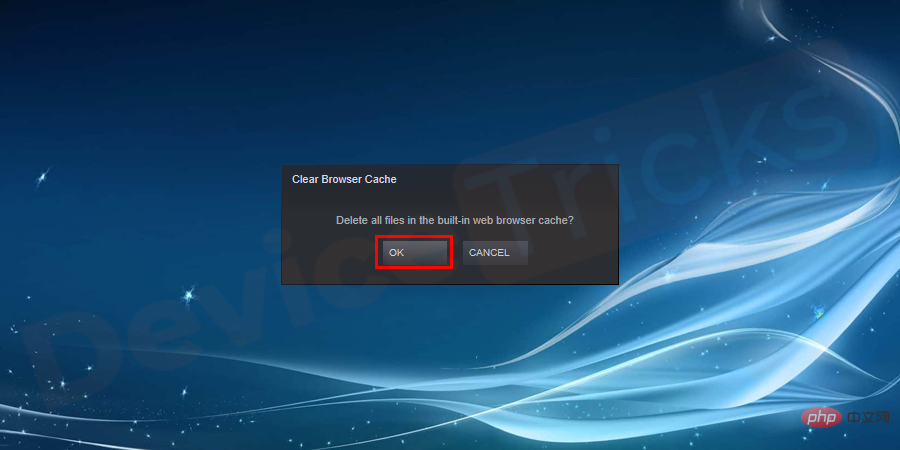
- 重新启动 Steam并检查错误。
5]关闭兼容模式
开启兼容模式后,Steam 运行不顺畅。因此最好将其关闭以修复蒸汽存储不加载问题。
- 打开运行程序并输入c:\Program Files (x86)\Steam。按确定打开蒸汽文件夹。
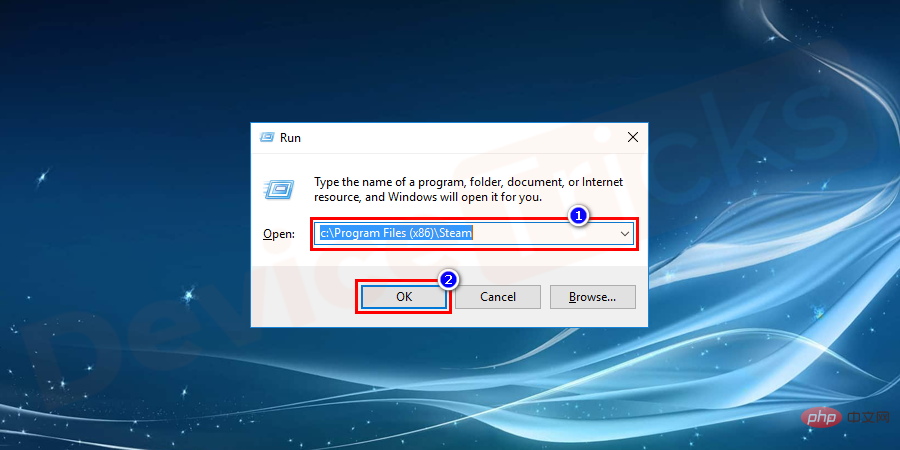
- 右键单击Steam.exe 文件并选择Properties 。
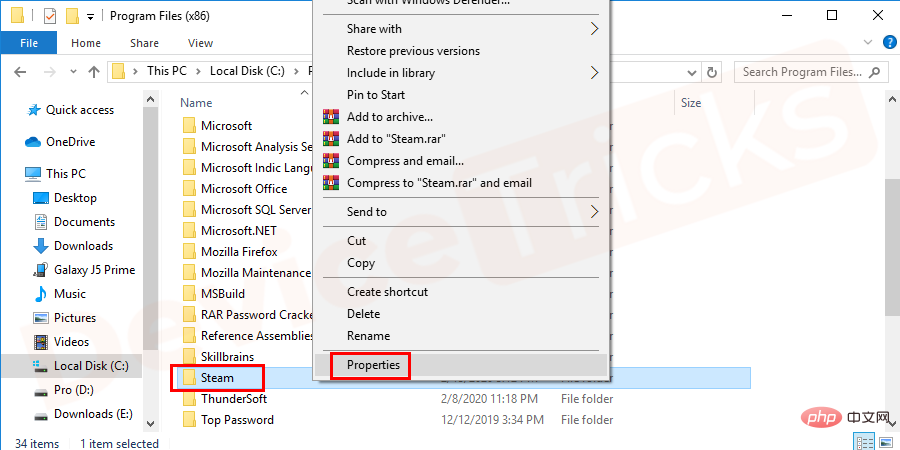
- 单击“兼容性”选项卡并取消选中此处显示的所有框。单击更改所有用户的设置。
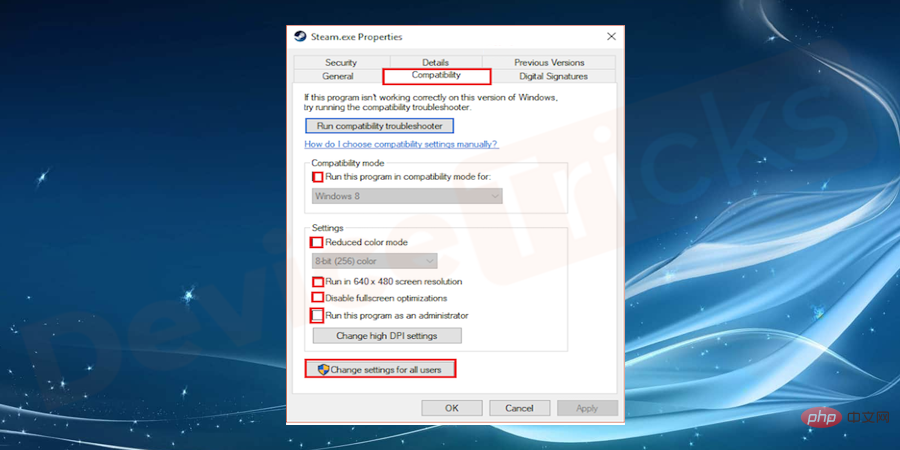
- 取消选中所有框并应用>确定,然后再次启动蒸汽并查看蒸汽商店是否未加载问题是否已解决。
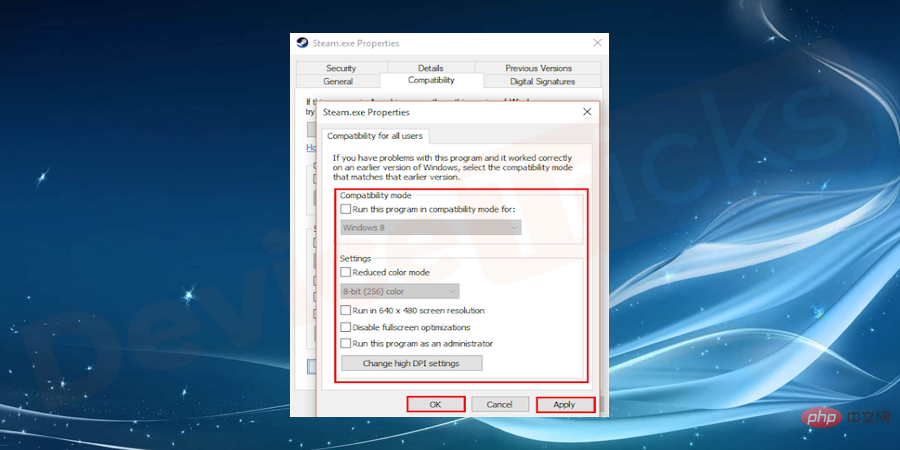 确定" width="900" style="max-width:90%" data-lazy-srcset="https://www.devicetricks.com/wp-content/uploads/2019/08/Steam-Compatibility-Uncheck-all-the-boxes-and-Apply-OK.png 900w, https://www.devicetricks.com/wp-content/uploads/2019/08/Steam-Compatibility-Uncheck-all-the-boxes-and-Apply-OK-300x150.png 300w, https://www.devicetricks.com/wp-content/uploads/2019/08/Steam-Compatibility-Uncheck-all-the-boxes-and-Apply-OK-768x384.png 768w" data-lazy-sizes="(max-width: 900px) 100vw, 900px" data-lazy-src="https://www.devicetricks.com/wp-content/uploads/2019/08/Steam-Compatibility-Uncheck-all-the-boxes-and-Apply-OK.png" data-ll-status="loaded" data-mce-src="https://www.devicetricks.com/wp-content/uploads/2019/08/Steam-Compatibility-Uncheck-all-the-boxes-and-Apply-OK.png" data-mce-style="box-sizing: inherit; border: 0px; max-width: 100%; height: auto; display: block; margin: 0px auto 24px; clear: both; box-shadow: #282525 1px 1px 15px 1px;">
确定" width="900" style="max-width:90%" data-lazy-srcset="https://www.devicetricks.com/wp-content/uploads/2019/08/Steam-Compatibility-Uncheck-all-the-boxes-and-Apply-OK.png 900w, https://www.devicetricks.com/wp-content/uploads/2019/08/Steam-Compatibility-Uncheck-all-the-boxes-and-Apply-OK-300x150.png 300w, https://www.devicetricks.com/wp-content/uploads/2019/08/Steam-Compatibility-Uncheck-all-the-boxes-and-Apply-OK-768x384.png 768w" data-lazy-sizes="(max-width: 900px) 100vw, 900px" data-lazy-src="https://www.devicetricks.com/wp-content/uploads/2019/08/Steam-Compatibility-Uncheck-all-the-boxes-and-Apply-OK.png" data-ll-status="loaded" data-mce-src="https://www.devicetricks.com/wp-content/uploads/2019/08/Steam-Compatibility-Uncheck-all-the-boxes-and-Apply-OK.png" data-mce-style="box-sizing: inherit; border: 0px; max-width: 100%; height: auto; display: block; margin: 0px auto 24px; clear: both; box-shadow: #282525 1px 1px 15px 1px;">
6]尝试大图片模式
以大画面模式运行Steam对许多用户来说是一种行之有效的解决方案。我希望这能解决您的 Steam 商店无法加载的问题。
- 在桌面底部右键单击Steam客户端并选择大图片。我希望 这能解决你的问题。
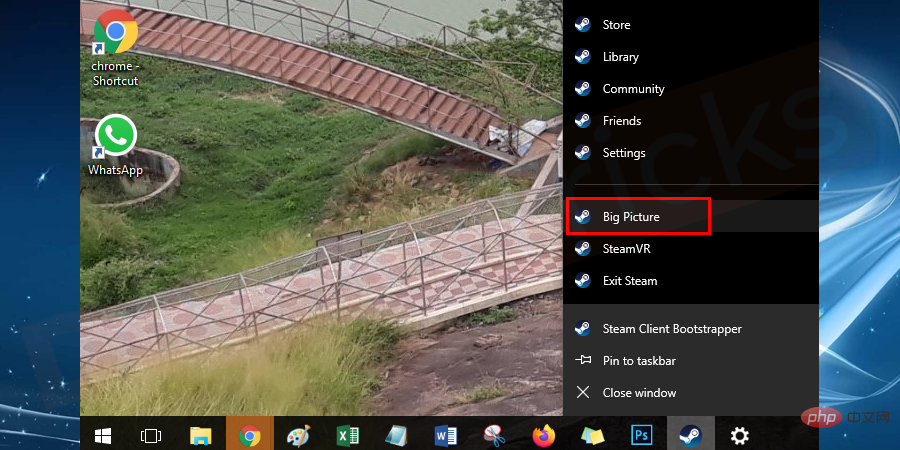
7]使用Steam快捷方式启动Steam
- 打开运行程序并键入c:\Program Files (x86)\Steam以打开 steam 文件夹。
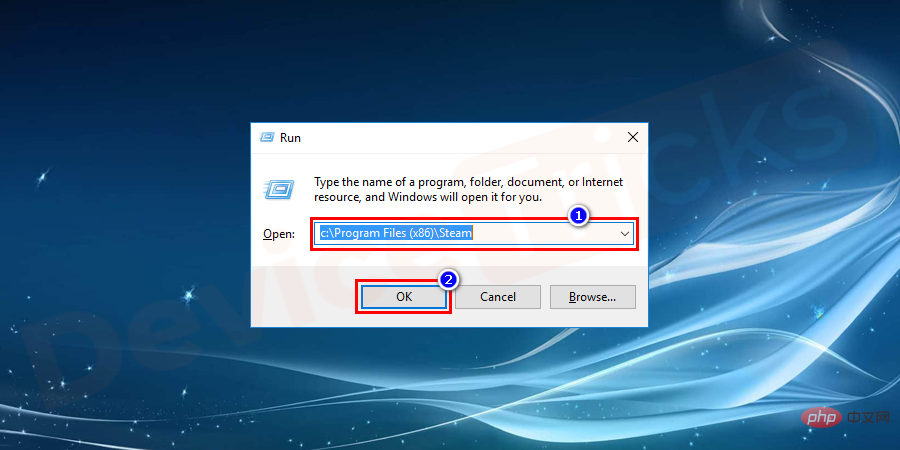
- 搜索并右键单击Steam.exe文件 并创建一个Steam 快捷方式。
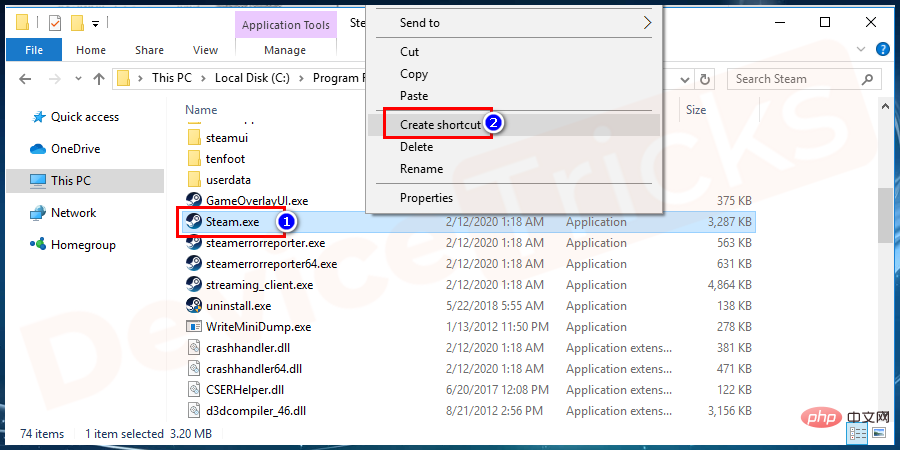
- 右键单击Steam.exe快捷方式,然后单击属性。
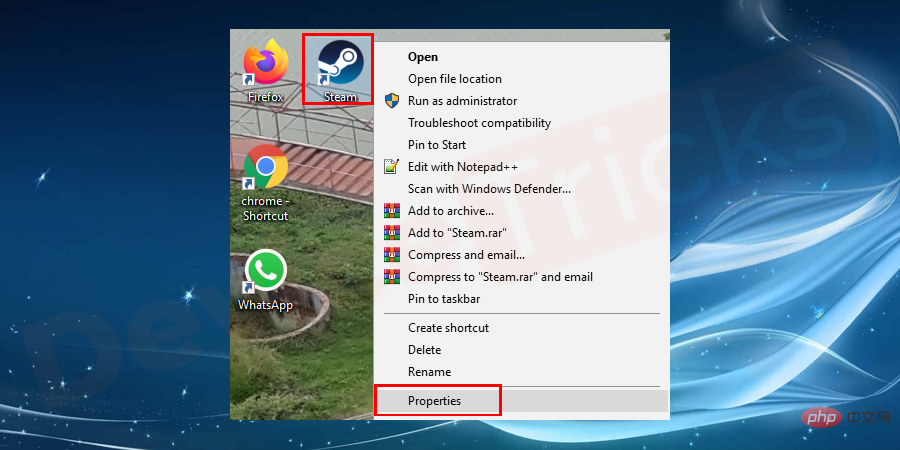
- 在Shortcut 选项卡中,您需要在Target Textbox中添加“ -no-cef-sandbox” ,但在此之前不要忘记在Target Box 末尾留一个空格。
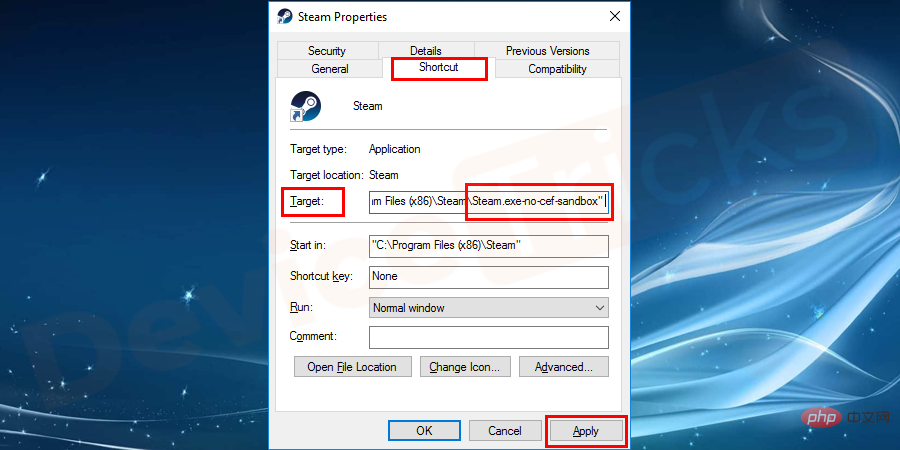
- 双击steam.exe快捷方式并再次启动 steam。
以上是如何解决 Steam 商店无法加载的问题?的详细内容。更多信息请关注PHP中文网其他相关文章!
 deepseek网页版官方入口Mar 12, 2025 pm 01:42 PM
deepseek网页版官方入口Mar 12, 2025 pm 01:42 PM国产AI黑马DeepSeek强势崛起,震撼全球AI界!这家成立仅一年半的中国人工智能公司,凭借其免费开源的大模型DeepSeek-V3和DeepSeek-R1,在性能上与OpenAI等国际巨头比肩,甚至在成本控制方面实现了突破性进展,赢得了全球用户的广泛赞誉。DeepSeek-R1现已全面上线,性能媲美OpenAIo1正式版!您可以在网页端、APP以及API接口体验其强大的功能。下载方式:支持iOS和安卓系统,用户可通过应用商店下载;网页版也已正式开放!DeepSeek网页版官方入口:ht
 deepseek服务器繁忙怎么解决Mar 12, 2025 pm 01:39 PM
deepseek服务器繁忙怎么解决Mar 12, 2025 pm 01:39 PMDeepSeek:火爆AI遭遇服务器拥堵,如何应对?DeepSeek作为2025年开年爆款AI,免费开源且性能媲美OpenAIo1正式版,其受欢迎程度可见一斑。然而,高并发也带来了服务器繁忙的问题。本文将分析原因并提供应对策略。DeepSeek网页版入口:https://www.deepseek.com/DeepSeek服务器繁忙的原因:高并发访问:DeepSeek的免费和强大功能吸引了大量用户同时使用,导致服务器负载过高。网络攻击:据悉,DeepSeek对美国金融界造成冲击,
 深度求索deepseek官网入口Mar 12, 2025 pm 01:33 PM
深度求索deepseek官网入口Mar 12, 2025 pm 01:33 PM2025年开年,国产AI“深度求索”(deepseek)惊艳亮相!这款免费开源的AI模型,性能堪比OpenAI的o1正式版,并已在网页端、APP和API全面上线,支持iOS、安卓和网页版多端同步使用。深度求索deepseek官网及使用指南:官网地址:https://www.deepseek.com/网页版使用步骤:点击上方链接进入deepseek官网。点击首页的“开始对话”按钮。首次使用需进行手机验证码登录。登录后即可进入对话界面。deepseek功能强大,可进行代码编写、文件读取、创

热AI工具

Undresser.AI Undress
人工智能驱动的应用程序,用于创建逼真的裸体照片

AI Clothes Remover
用于从照片中去除衣服的在线人工智能工具。

Undress AI Tool
免费脱衣服图片

Clothoff.io
AI脱衣机

AI Hentai Generator
免费生成ai无尽的。

热门文章

热工具

DVWA
Damn Vulnerable Web App (DVWA) 是一个PHP/MySQL的Web应用程序,非常容易受到攻击。它的主要目标是成为安全专业人员在合法环境中测试自己的技能和工具的辅助工具,帮助Web开发人员更好地理解保护Web应用程序的过程,并帮助教师/学生在课堂环境中教授/学习Web应用程序安全。DVWA的目标是通过简单直接的界面练习一些最常见的Web漏洞,难度各不相同。请注意,该软件中

安全考试浏览器
Safe Exam Browser是一个安全的浏览器环境,用于安全地进行在线考试。该软件将任何计算机变成一个安全的工作站。它控制对任何实用工具的访问,并防止学生使用未经授权的资源。

记事本++7.3.1
好用且免费的代码编辑器

SublimeText3 Mac版
神级代码编辑软件(SublimeText3)

螳螂BT
Mantis是一个易于部署的基于Web的缺陷跟踪工具,用于帮助产品缺陷跟踪。它需要PHP、MySQL和一个Web服务器。请查看我们的演示和托管服务。






